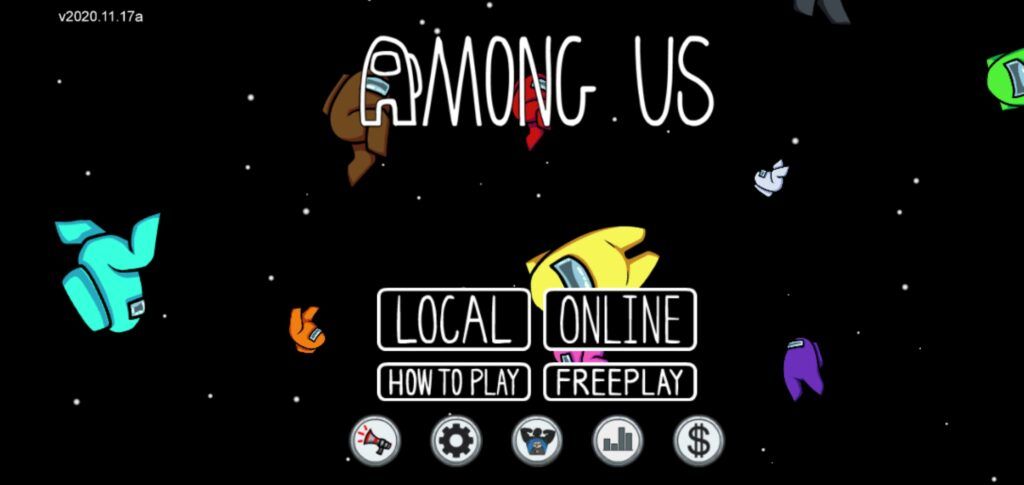Ak ste častý Výhľad možno budete chcieť nastaviť niekoľko rôznych e-mailových účtov v Outlooku. Toto vám umožní mať a jednotný pohľad všetkých svojich správ v rôznych doručených v rámci tej istej aplikácie.
Niektorí používatelia môžu pri pridávaní naraziť na problémy nové e-mailové účty do Outlooku. Jedna z týchto chýb vám bráni v pridaní účtu do Outlooku a vráti znak „ Nepodarilo sa nám vytvoriť dátový súbor programu Outlook správa.
Aby som sa naučil ako opraviť túto chybu , sme zostavili štyri ľahko sledovateľné metódy, ktoré každému umožňujú efektívne riešenie problémov. Nájdete tiež možné príčiny, aby ste sa dozvedeli, na čo si treba dať pozor, keď sa vyskytne táto chyba.

Windows nemôžu komunikovať so zariadením alebo zdrojom (primárny server DNS), win 7
Čo spôsobuje chybu „Nemohli sme vytvoriť dátový súbor programu Outlook“?
Táto chyba je medzi používateľmi Outlooku pomerne dobre známa, takže ľudia našli možné príčiny, ktoré viedli k vzniku tejto chyby.
- Účet Gmail : Zdá sa, že k chybe došlo, iba keď sa pokúšate pridať účet Gmail do Outlooku. Presná príčina nie je známa, môže to však súvisieť s možnosťami zabezpečenia služby Gmail.
- Outlook chyba : Bežnou príčinou tohto problému je chyba v samotnom Outlooku. Chyba vám neumožňuje pridať e-mailový účet prostredníctvom možnosti Pridať účet.
- Sprievodca zjednodušeným vytvorením účtu : Toto je relatívne nová funkcia Outlooku. Spravidla platí, že kedykoľvek sa do aplikácie pridá nová funkcia, môže spôsobiť chyby a chyby.
Ak chcete získať informácie o tejto chybe, mali by ste byť neustále informovaní o blogoch spoločnosti Microsoft 265 Oddiel Outlook .
Oprava: Nepodarilo sa nám vytvoriť chybu dátového súboru programu Outlook
Aj keď spoločnosť Microsoft nevydala oficiálnu opravu, nižšie nájdete jednoduché spôsoby, ako opraviť chybu „Nepodarilo sa nám vytvoriť dátový súbor programu Outlook“.
Prvá vec, ktorú by ste mali skontrolovať pri zobrazení tejto chyby, je pevný disk. Ak je disk, ktorý používate, takmer plný alebo je chránený proti zápisu, Outlook na ňom nebude môcť vytvoriť dátový súbor.
ako správca úloh na mac
Ako skontrolovať moje dostupné miesto na pevnom disku?
- Otvor Prieskumník súborov z panela úloh.

- Kliknite na Tento počítač z ľavej bočnej ponuky.

- Pod Zariadenia a disky , môžete vidieť všetky svoje aktuálne pripojené pevné disky. Prečítajte si text pod nimi a skontrolujte, koľko miesta je na každej z nich.

Čo robiť, ak je môj pevný disk plný?
Miesto na pevnom disku môžete uvoľniť niekoľkými rôznymi spôsobmi:
- Spustite nástroj Čistenie disku. ( video od Windows 10 Guru )
- Odstráňte vyrovnávaciu pamäť systému Windows. ( video od Britec09 )
- Stiahnite a spustiteCCleaner.
- Odinštalujte aplikácie, ktoré nepotrebujete alebo nepoužívate.
Ako odstrániť ochranu proti zápisu z pevného disku
Jedným z najjednoduchších spôsobov odstránenia ochrany proti zápisu z disku je použitie súboru Diskpart užitočnosť:
- Držte Windows a R súčasne stlačte súčasne všetky klávesy.
- Zadajte diskpart a stlačte Ok .

- Zadajte nasledujúci text príkaz a stlačte Zadajte po každom z nich:
- zoznam disku
- vyberte disk (číslo)
Napríklad ak je vaša jednotka 1 chránená, napíšete vybraný disk 1. - atribúty disk clear iba na čítanie
- Raz Obslužný program Diskpart dokončil čistenie Ochrana iba na čítanie , môžete zadať príkaz exit a stlačením klávesu Enter zavrieť príkazový riadok.
Skontrolujte možnosti zabezpečenia služby Gmail
Aj keď je na konci Outlooku všetko v poriadku, poskytovateľ e-mailu nemusí mať správne povolenia na pripojenie klienta Outlook k vášmu účtu.
Pretože problém sa s najväčšou pravdepodobnosťou vyskytne v účtoch Gmail, môžete použiť účet Google Heslá aplikácií aby mal Gmail správny prístup k Outlooku.
opraviť neplatnú adresu IP systému Windows 10
Pridajte svoj e-mail do Outlooku: Alternatívnym spôsobom
Existuje spôsob, ako obísť chybu v Outlooku, ktorá vám bráni v používaní funkcie „Pridať účet“.
Ak svoj účet pridáte alternatívnym spôsobom, môžete často úspešne dokončiť nastavenie bez toho, aby ste sa museli podrobne zaoberať riešením problémov.
Použite správu profilov
Podľa nasledujúcich pokynov sa dozviete, ako pridať e-mailový účet do Outlooku pomocou okna správy profilov:
môj hlavný panel sa nebude skrývať v prehliadači Chrome na celú obrazovku
- Spustite program Outlook.
- Otvor Súbor ponuky z ľavej hornej časti aplikácie.
- Z Info kartu, kliknite na Nastavenia účtu .
- Kliknite na Spravovať profily z rozbaľovacej ponuky.
- Klikni na E-mailové účty ... tlačidlo.
- Kliknite na Nový .
- Postupujte podľa o pokyny na obrazovke a zadajte svoje správne podrobnosti.
- Reštartujte program Outlook ak je otvorené. Po dokončení nastavenia by mal mať Outlook správne pridaný váš účet.
Používajte poštu vo Windows
Ďalším spôsobom, ako pridať svoj e-mailový účet do Outlooku, je použitie možnosti Pošta v klasickom Ovládacom paneli systému Windows. Ak sa chcete dozvedieť, ako na to, postupujte takto:
- Otvorte klasický ovládací panel:
- Držte Windows a R súčasne stlačte súčasne všetky klávesy.
- Zadajte ovládací panel a kliknite na Ok .
- Klikni na Vyhľadávanie ikona na paneli úloh.
- Zadajte Ovládací panel .
- Spustite Najlepší zápas žiadosť.
- Pomocou Bež aplikácia:
- Pomocou Vyhľadávacia lišta :
- Zmeňte režim zobrazenia na Malé ikony.
- Kliknite na Mail . Ak ho nenájdete, skontrolujte Email .
- Klikni na E-mailové účty ... tlačidlo.
- Kliknite na Nový .
- Postupujte podľa pokynov na obrazovke a zadajte správne podrobnosti.
- Reštartujte program Outlook, ak je otvorený. Po dokončení nastavenia by mal mať Outlook správne pridaný váš účet.
Zmena hodnôt registra
Ak nie ste oboznámení s operačným systémom, môže byť použitie editora databázy Registry v systéme Windows zastrašujúcou úlohou.
Podľa našich pokynov môžete zaistiť, aby sa váš počítač nepoškodil ani po prechode do komplikovaného editora databázy Registry a zmene alebo vytvorení hodnôt.
Zakázať zjednodušené vytváranie účtov
Ak sa snažíte použiť Pripojte Outlook k Office 365 Sprievodca zahrnutý v Outlooku, môže to byť spôsobený týmto problémom.
Toto je relatívne nová funkcia v Outlooku, ktorá môže spôsobiť chyby pri nastavovaní nového e-mailového účtu v aplikácii. Ak ho zakážete, predvolene ho nahradí bežný sprievodca vytvorením účtu.
Ak chcete zakázať sprievodcu zjednodušeným vytvorením účtu, budete musieť upraviť súbory registra v počítači:
- Podržte stlačené tlačidlo Windows a R súčasne spustíte aplikáciu Spustiť.
- Zadajte Regedit a kliknite na Ok .
- Otvorí sa editor databázy Registry. Použite tablu vľavo. Kliknutím na symbol šípky nadol vedľa názvu priečinka môžete prejsť na nasledujúcu cestu:
HKEY_CURRENT_USER SOFTWARE Microsoft Office 16.0 Outlook Setup. - Z Upraviť v ponuke kliknite na Nový potom vyberte Hodnota DWORD (32-bitová) .
- Pomenujte túto novú hodnotu DisableOffice365SimplifiedAccountCreation .
- Dvakrát kliknite na hodnotu. Nastavte údaj hodnoty na 1 a stlačte Ok .
- Zatvorte Editor databázy Registry a reštartujte program Outlook.
Dúfame, že sa vám podarilo opraviť ' Nepodarilo sa nám vytvoriť dátový súbor programu Outlook „chyba v Outlooku. Užívajte si svoje ďalšie e-mailové účty a používajte výkonné funkcie Outlooku na zaistenie bezpečnosti a prehľadnosti všetkých vašich priečinkov doručenej pošty!
aký je váš phone.exe Windows 10
Ak hľadáte softvérovú spoločnosť, ktorej môžete dôverovať pre jej integritu a čestné obchodné praktiky, nehľadajte nič iné ako . Sme Microsoft Certified Partner a BBB Accredited Business, ktorej záleží na tom, aby sme zákazníkom priniesli spoľahlivé a uspokojivé skúsenosti so softvérovými produktmi, ktoré potrebujú. Budeme s vami pred, počas a po všetkých predajoch.
Toto je naša 360-stupňová záruka zachovania softvéru. Tak na čo čakáš? Zavolajte nám ešte dnes +1 877 315 171 3 alebo pošlite e-mail na adresu sales@softwarekeep.com. Môžete nás tiež kontaktovať prostredníctvom živého chatu.